崇高なテキスト-データディレクトリ
このチュートリアル全体を通して、Subversion制御システム、Git、ビットバケットをSublimeTextエディターと組み合わせて使用することに焦点を当てます。
他のテキストエディタと同様に、特定のリポジトリでの作業はSublimeTextの重要な側面です。以下の手順で詳しく説明します−
Step 1−ビットバケットからクローンを作成するリポジトリを検討してください。このチュートリアルでは、Pythonスクリプトを使用することに注意してください。
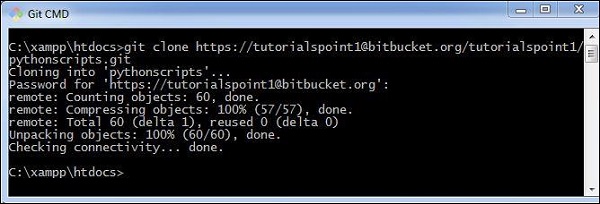
Step 2 −以下に示すように、[フォルダを開く]オプションを使用して、リポジトリをSublimeTextエディタに含めます。
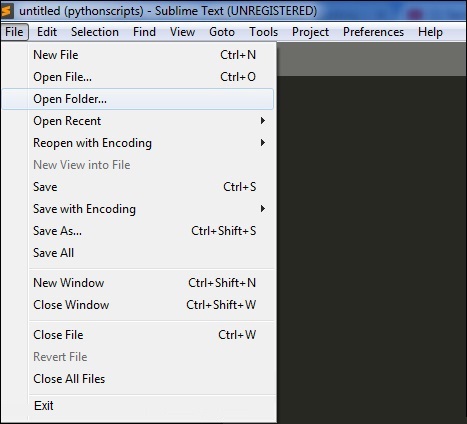
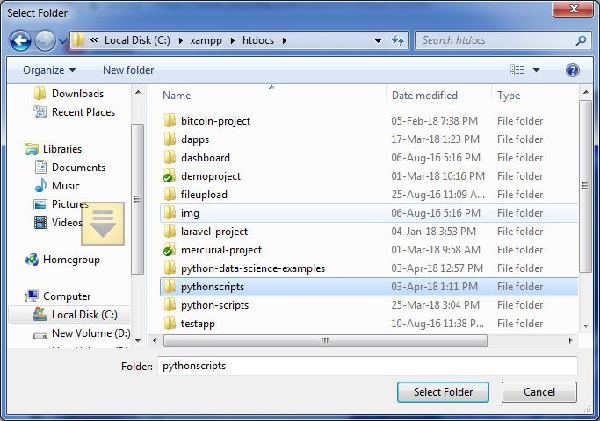
Step 3 −リポジトリを含めると、SublimeTextエディターの画面は次のようになります−
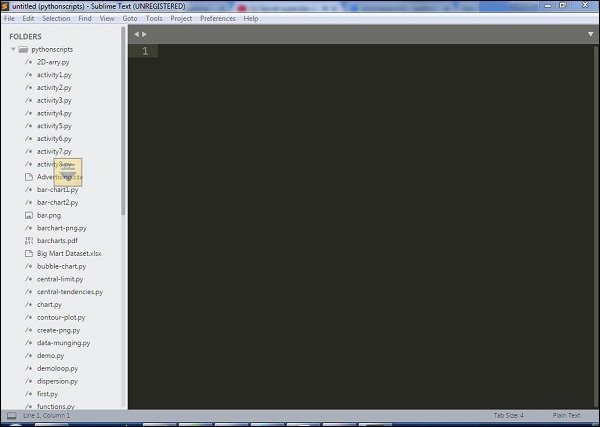
下の画像に示すように、画面の左側に表示されるリストから、開きたいファイルを選択できます。
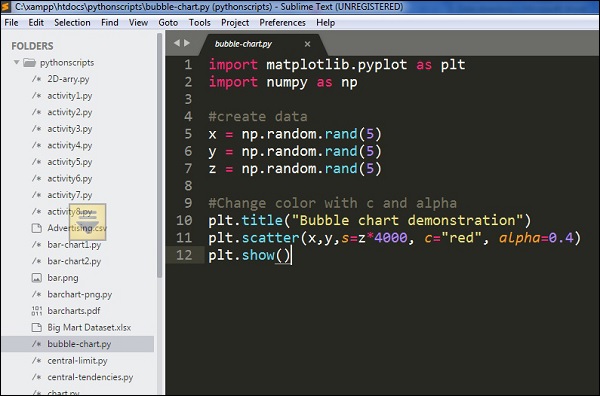
色の組み合わせにより、コードに含まれるキーワードとパッケージが認識されることに注意してください。